プロジェクトやプレゼンテーションで、今後の重要な日付を報告することはよくあります。重要な締め切りや会議のタイムテーブルを明示することもあります。教育関連では、歴史的な出来事を時系列で見やすく表示することもよくあります。このような用途で便利なのは、PowerPointのカレンダーテンプレートです。各イベントを分かりやすく時系列で表示できます。
カレンダーテンプレートを使えば、目的に合わせて自由にカスタマイズできます。Googleスライドのカレンダーテンプレートも同じようにユーザーの資料作成をサポートしてくれます。この記事では、GoogleスライドとPowerPointの便利なカレンダーテンプレートをご紹介します。さらに、カレンダーのプレゼンテーションを作成する際の役立つヒントもご紹介します。
目次
Part1. PowerPoint 用カレンダー テンプレート5選!
プロジェクト管理のプレゼンテーションには、プロジェクトの進捗や重要なイベントを表示するカレンダーが用意されています。プロジェクト関係者は現状と予定されているイベントをより理解しやすくなります。スライド用のカレンダーテンプレートを使用すると、簡単に見栄えの良いカレンダーを作成できます。ここでは、簡単に利用できるPowerPoint用のカレンダーテンプレートのベスト5をご紹介します。
1.すぐに使える PowerPoint calendar slide
カレンダーを活用して、ご家族の予定を共有しましょう。初めからカレンダーを作る手間を節約できます。また、大切なお知らせや友達との特別なイベントに印を付けることもできます。
このPowerPointのカレンダーテンプレートは16:9と4:3のアスペクト比で利用でき、さまざまな色やフォントを使って簡単にアレンジできます。一週間の各曜日を区別するために、それぞれの曜日に色付けも可能です。
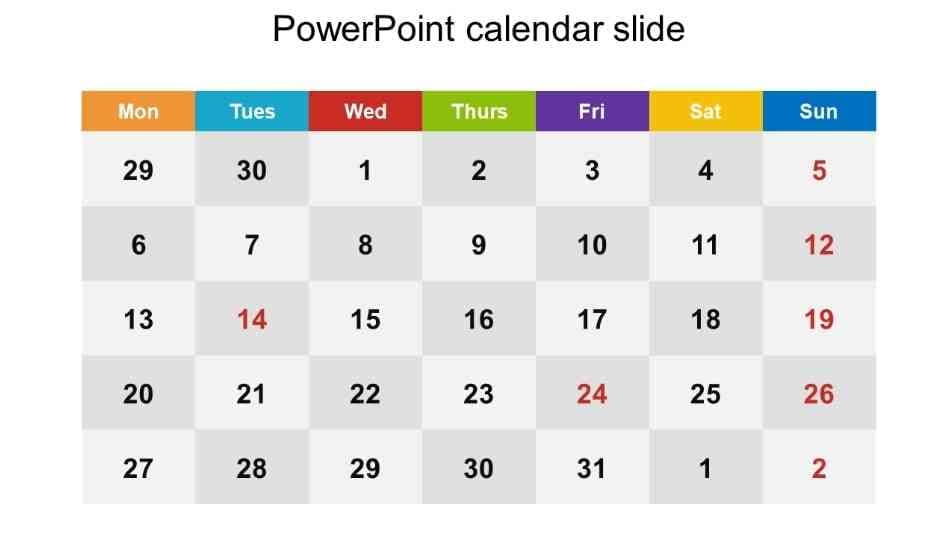
2. 今年度のイベント情報カレンダー
このテンプレートは、新商品の発表や年次の企業イベントの運営に便利です。年間を通じての最新の情報が目に見えるので、イベントの計画を着実に進めることができます。カレンダーに日付を記入する際には、詳細をすべて追記できるサイドパネルも用意されています。
編集可能なアイコンが多く用意されており、年間スケジュールを月別に表示するため、合計12枚のカレンダーがセットになっています。ピンクのカレンダーと緑のサイドパネルが、洗練された印象を与えてくれます。
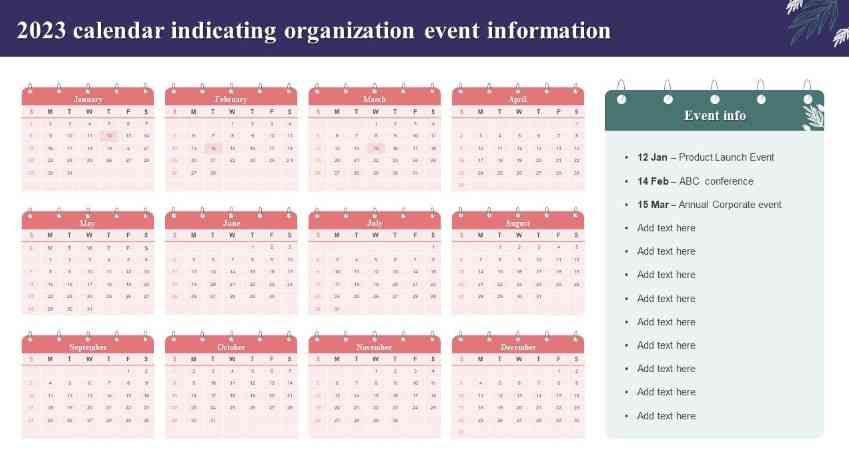
3.今年度のPowerPoint用カレンダーのテンプレート
このカレンダーテンプレートは、旅行やツアーの計画に関わる方々に非常に便利です。月ごとのスライドには、重要な情報や説明を記載するためのテキストボックスも備わっています。また、ビジネスや教育など、さまざまな専門家からも高く評価されています。
各月はそれぞれの色で区分され、7x6のマトリックスボックスで表示されます。スライドの色調、テキスト、タイトルを好みに合わせて変更可能です。テンプレートは、16x9のファイルサイズでGoogleスライド形式でダウンロードが可能です。
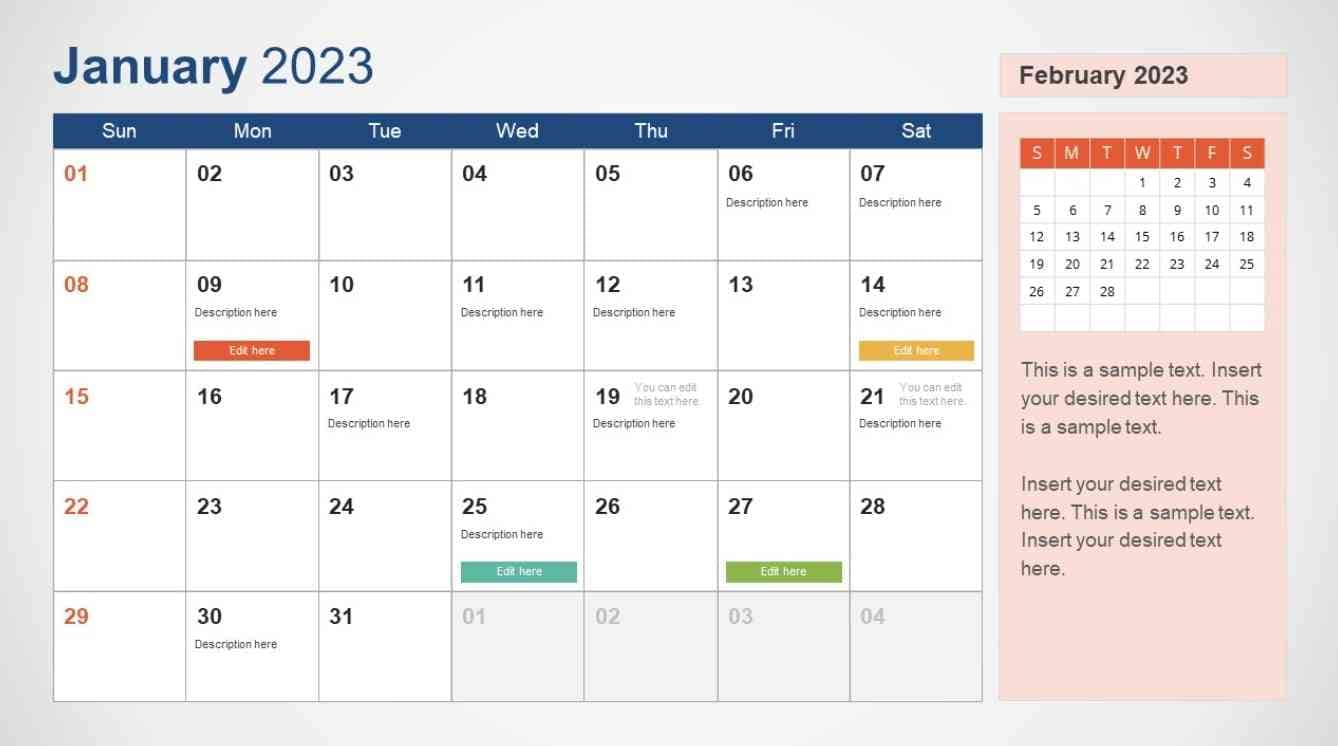
4.名言付きカレンダー
カラフルな名言付きのカレンダーテンプレートを使って、仕事や会議の予定を管理しましょう。ToDoリストで計画や期限を見やすくしてくれます。月ごとに名言が記載された月間カレンダーです。
スライドの背景色で見分けられるようにすれば、各月に簡単にアクセスできます。PowerPointの形式でダウンロードした後、色、テキスト、アイコンを自由にカスタマイズできます。
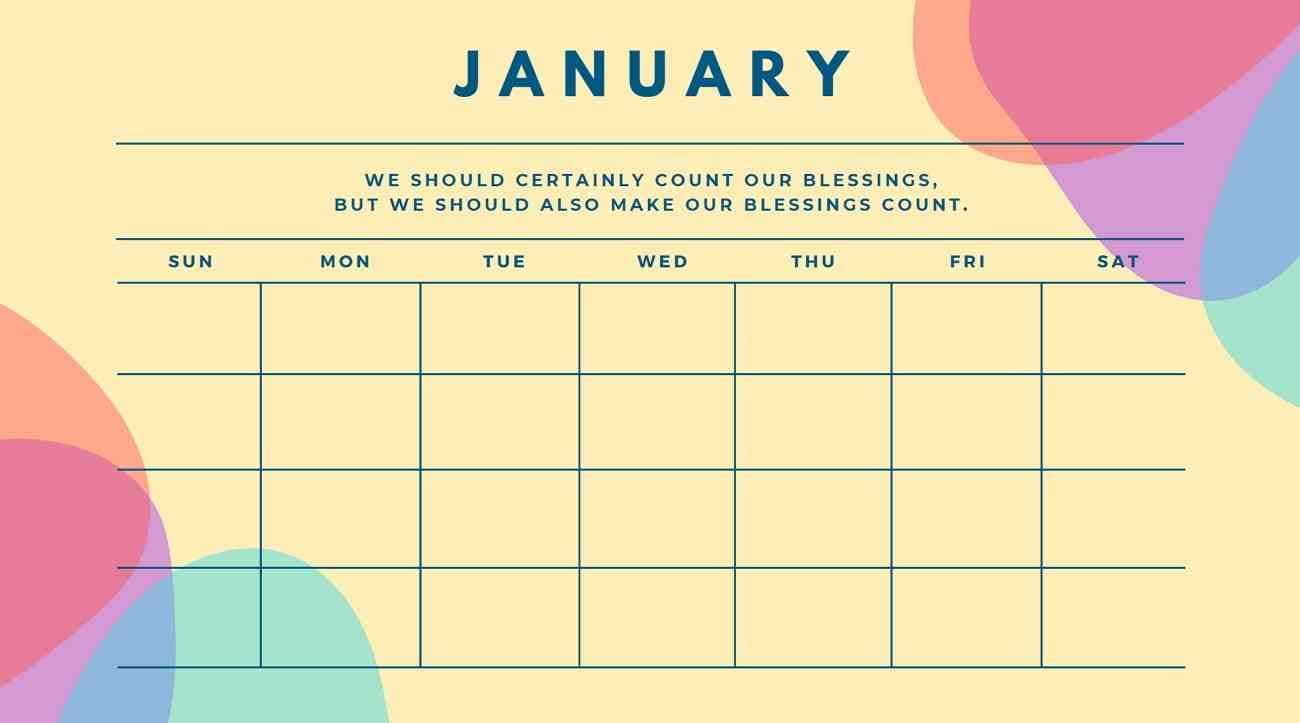
5.カレンダーアイコンのテンプレート
組織を効率的に運営するためには、分かりやすいカレンダーを用いたタスク管理が効果的です。このテンプレートでは、日々のプロジェクト作業やその進捗状況を一目で把握できるように作られています。13枚のスライドが用意されており、それぞれにプロジェクトマネージャーが必要とする月次計画、週次計画、そしてタスクリストが含まれています。白をベースとしたスライドは、重要な箇所が分かりやすいようにアイコンが使用されています。
各部門の運営をサポートする追加情報も簡単に挿入できます。日付を縦に並べる形式で、月ごとのタスクと作業の詳細なロードマップを作成することも可能です。
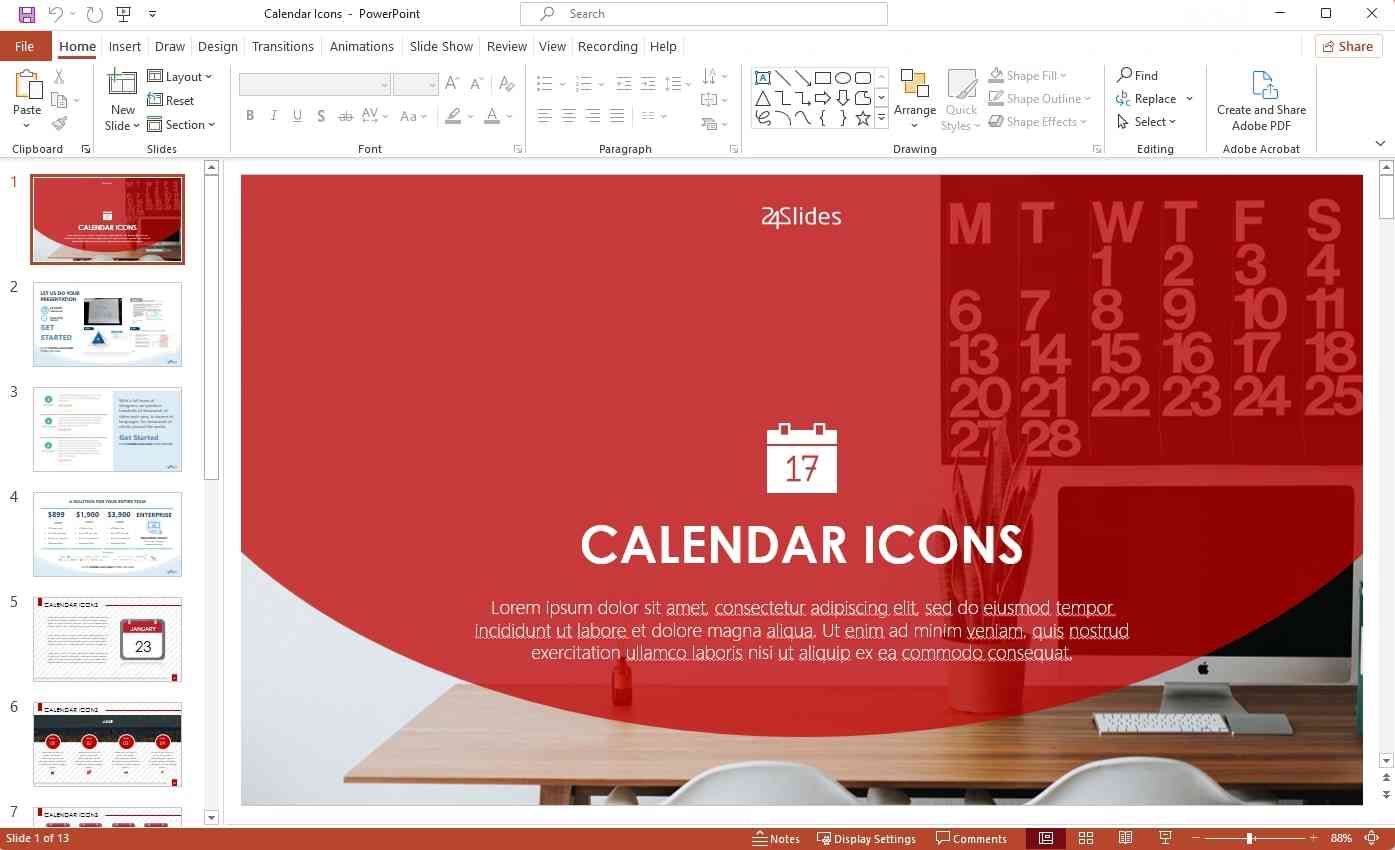
Par2.Googleスライド用カレンダーテンプレート5選!
教育用のカリキュラムの作成をする方々は、カレンダーテンプレートを使ってコース全体のプランをしっかりと策定できます。同様に、医療の専門家も患者の予約管理にカレンダーを活用しています。自分で必要なカレンダーをデザインするのは手間がかかります。そのため、5つのGoogleスライドのカレンダーテンプレートをここで紹介します。
1. Google スライド用のカレンダーテンプレート
このテンプレートは、個人の目標やイベントの追跡に便利なカレンダーです。12か月分のカラフルな年間カレンダーが用意されており、日曜日の日付は赤色で表示されます。また、重要なイベントを自分好みの色で強調表示もできます。
Googleスライドの形式で、画面比16:9と4:3に対応しています。ダウンロード後は、好みに合わせてカレンダーをカスタマイズや編集できます。
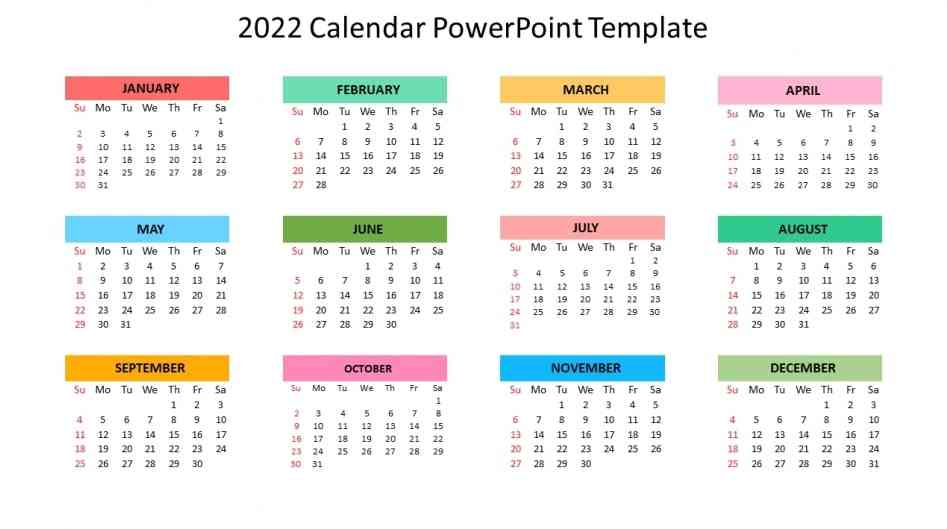
2.教育関係者向けの年間計画表
多くの先生はカレンダーを使って授業計画を作ります。このテンプレートを使えば、便利なフォーマットやアイコンを簡単に取得できます。また、Google Classroomで直接共有できるテンプレートで、最初の数ページには授業名を書き込んで、概要を書き込んだスライドを作成します。
その後、コースで学べることや注意事項を記載します。また、計画やタイムライン、ロードマップを円形のタイムラインを使って表示できます。さらに、このテンプレートには週ごとや日ごと、年ごとのカレンダーがたくさんのスライドに含まれています。
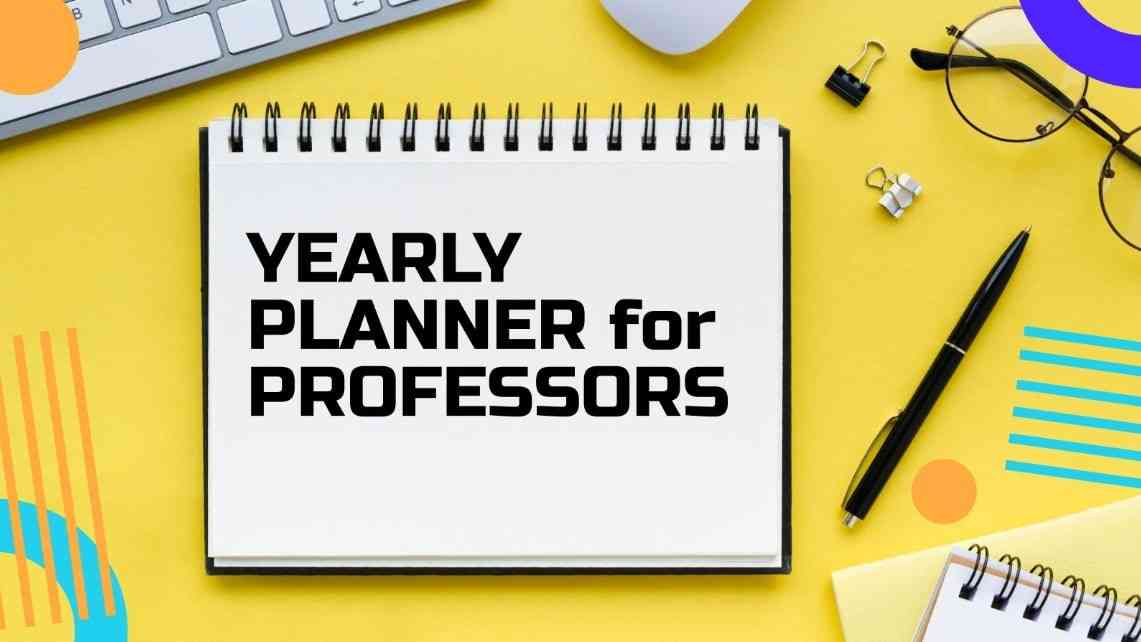
3.明るいオレンジ色のバスケットボールカレンダー
コーチやアスリートは、トレーニングや競技会の予定をカレンダーで管理します。競技に集中するために、このテンプレートを使ってみてください。指定のレターサイズで、デジタルでもアナログでも壁に貼って使用もできます。スライドはバスケットボールを投げる様子をイメージしています。
ボールとバスケットは紫色ですが、他のスライドは黄色とピンク色です。Googleでスライドをダウンロードした後、年次テンプレートをカスタマイズもできます。
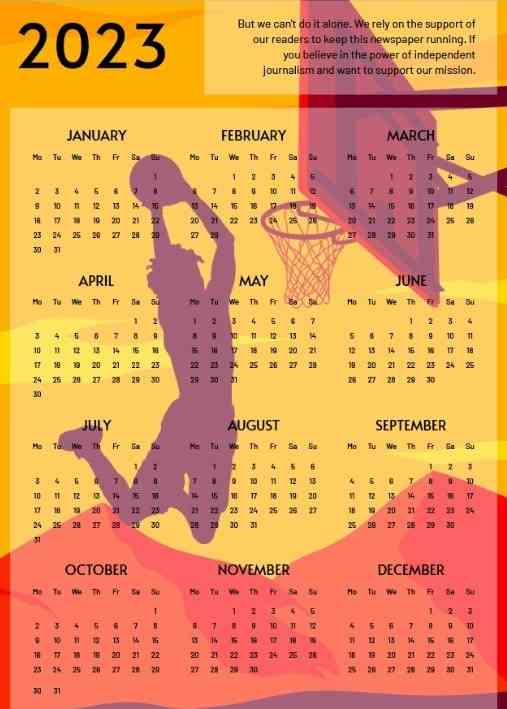
4. Google 今年度のカレンダーテンプレート
このテンプレートは、ソーシャルメディアでカレンダーを手軽に共有できます。39枚のスライドには、さまざまな形とパステルカラーでデザインされたカレンダーが配置されています。重要な日付をマークすれば、年間カレンダーがスライド上で楽しい落書きゲームとしても楽しむことができます。また、季節ごとの予定を確認する機能も提供されています。
いくつかの幾何学的な円が表示されているスライドには、それぞれの円に月が書かれています。また、週ごとのカレンダーにはイベントの詳細を記入するスペースもあります。
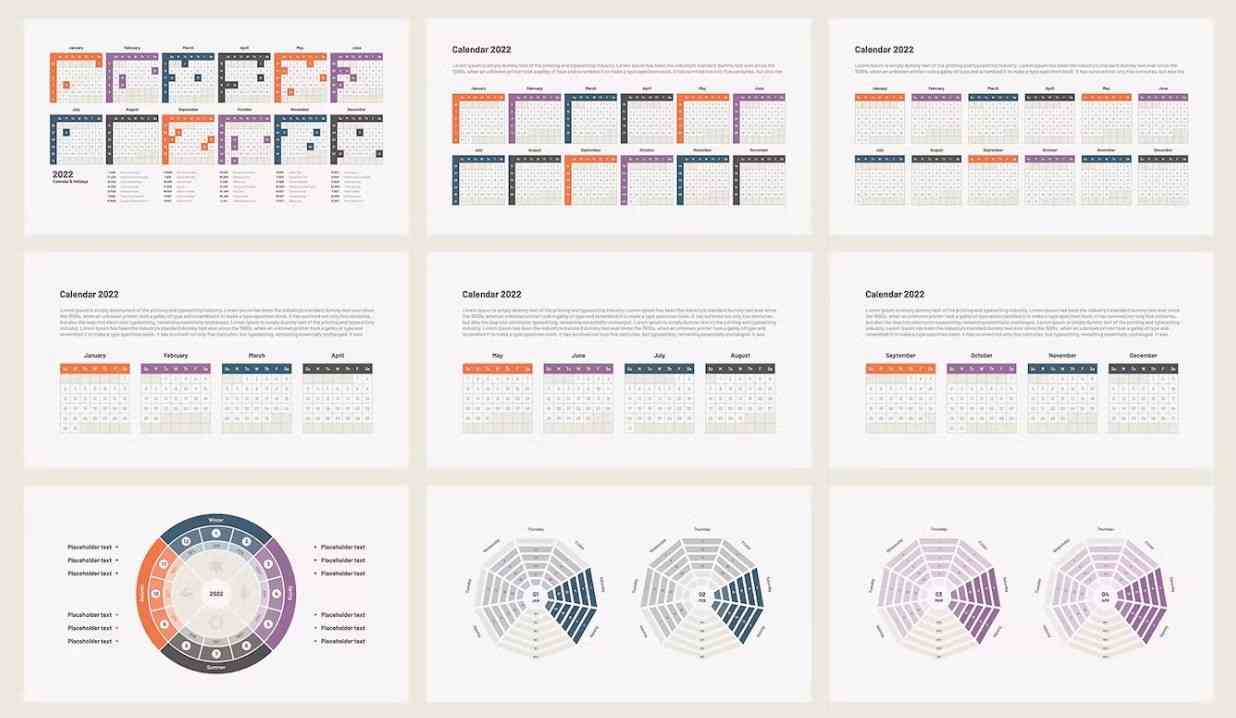
5.かわいい水彩柄の年間計画表
試験の準備やこれからのスケジュールで気がかかりますか?このテンプレートがきっと役立つでしょう。全83枚のスライドで構成されており、デザインは水彩画で作られたスクラップブックのような雰囲気です。好きな写真を追加して使うこともできます。さらに、月ごと、週ごと、日ごとのカレンダーと予定表も簡単に追加できます。
一部のスライドでは、月別の目標やTo Doリストを図や表で表現することが可能です。最後のスライドには、大切な人々の誕生日を記録できる年間カレンダーが用意されています。
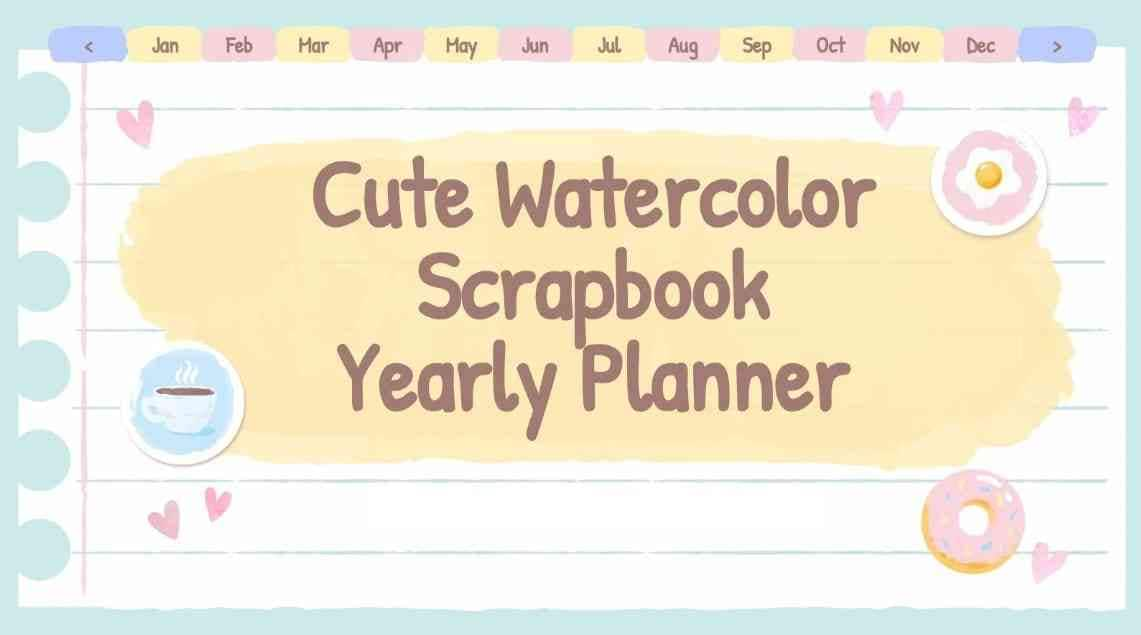
Part3.カレンダー プレゼンテーションの作成と共有に関するヒント
カレンダーのテンプレートを使用する場合でも、いくつかの重要なポイントに注意する必要があります。
1. イベントの追加と編集
カレンダーのプレゼンテーションを作る上で重要なのは、イベントを分かりやすく正確に追加することです。重要な日にちはマークをして、詳細情報も記載する必要があります。そうでなければ、スケジュールの管理ミスを引き起こす可能性もあります。大きなイベントのカレンダーを作成する場合、イベントを正確に追加および修正することが大切です。
スケジュールを正確に追加することで、こうした問題を避けることができます。イベントの日付を忘れないためには、イベントのデータを正確に追加することが必要です。
2. 色分けと分類
カレンダーのプレゼンテーションの管理に関係するもう1つの重要な点は、カラーコードです。カラーコードを適切に設計することで、正確な記録を維持するのに役立ちます。また、収集されるデータを分類することも重要であり、カラーコードはその役割を果たします。さらに、カラーコードを使うことでプレゼンテーション全体の理解が容易になります。
明確に要素の違いを示すために、鮮やかな色を使ってみてください。カラーコードでマークされた要素は、プレゼンテーションの理解を容易にします。
3. 共有オプションと権限
作成したカレンダーをメンバーと共有しましょう。メンバーがカレンダーのデザインをサポートしてくれれば、デザインがさらにわかりやすくなり、時間と労力を大いに節約できます。カレンダーのテンプレートを閲覧や編集できるユーザーを設定できます。
権限を全体のカレンダーに設定することによって、思いがけない編集を避けることができます。メンバーと協力することで、効率的なプロジェクトカレンダーを作成できます。
4. ウェブサイトやドキュメントへのカレンダーの埋め込み
カレンダーテンプレートを活用する方法は、ウェブサイトや各種ドキュメントに埋め込むことです。より見やすい表示が可能であり、カレンダーを常に最新情報に保つことができます。埋め込んだ後も、ウェブサイトやドキュメントで直接編集できます。
ボーナス ヒント: Presentory を使用してインタラクティブなカレンダー プレゼンテーションを作成する
変化が急な時代において、スケジュールの情報をうまく伝えるためにはカレンダーテンプレートが欠かせません。プロフェッショナルなプレゼンテーションのためにも、テンプレートの利用は非常に重要です。多くの人を引き込むためには、Presentoryを使用してスライドを作成してみましょう。
AI機能や豊富なメディアリソースが利用できます。PowerPointファイルをインポートし、そこにマルチメディアを追加もできます。また、さまざまなプラットフォームに接続してライブストリーミングできます。プレゼンテーションの内容と一緒に発表者を録画し、ビデオのレイアウトを調整して公開もできます。
Presentoryの無料ダウンロードはこちらへ
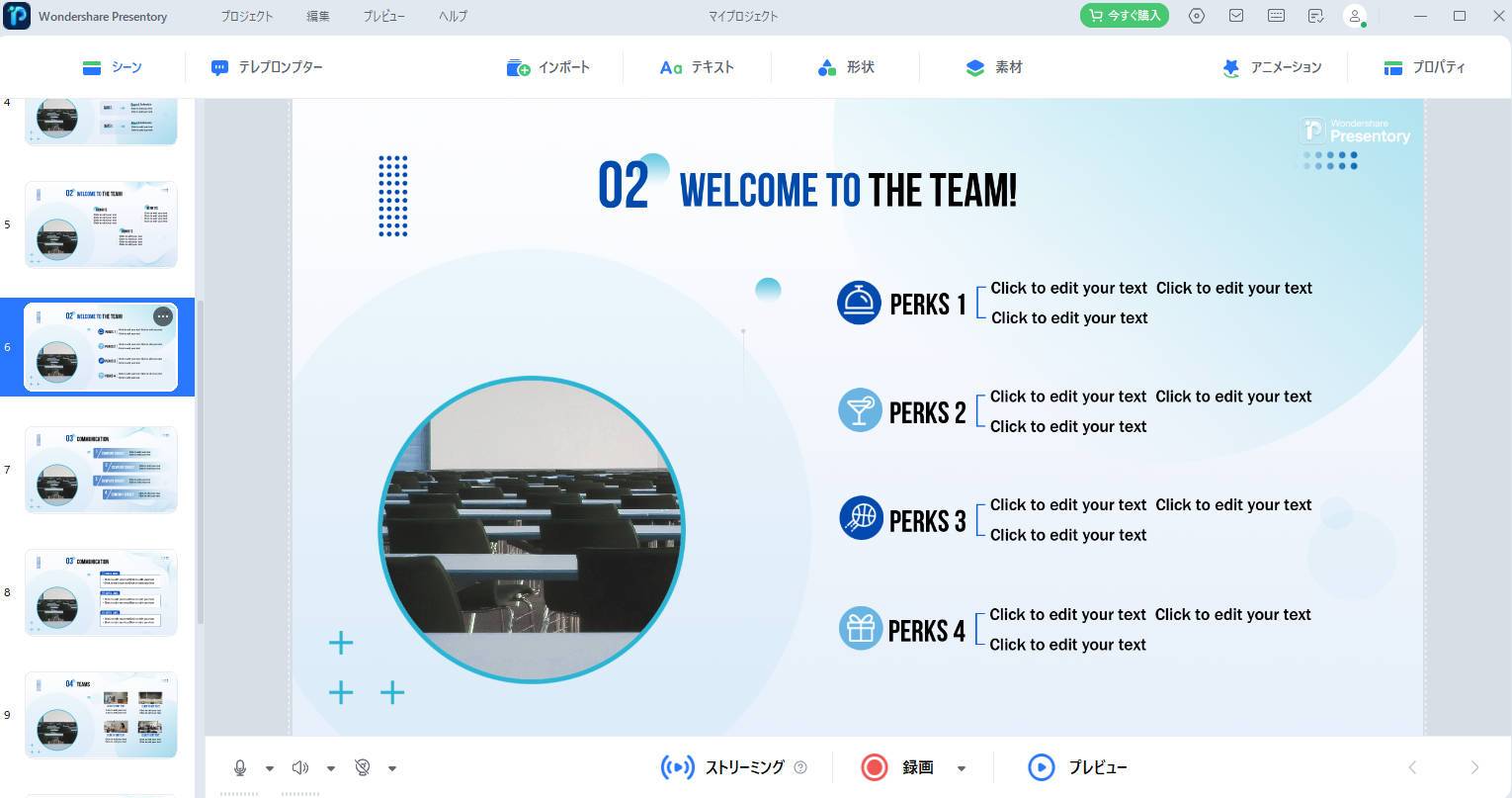
Presentoryの主な特徴
- メディアリソース:プレゼンテーションを豊かにするための多くのリソースをご用意しています。食べ物、アニメ、ソーシャルメディアに関連したテキストやスタンプもそろっています。また、さまざまな状況で使える背景も選べます。アニメーションやトランジション効果も利用できます。
- 豊富なテンプレート:教育用、ビジネス用、その他多目的に使用できるテンプレートも豊富に用意されています。テンプレートには、テキスト、画像、マルチメディアを簡単に追加や編集できます。見出し、本文テキスト、画像、ビデオ、アイコンなどをさまざまな表示方法で追加するオプションも備えています。
- AI生成テキスト:生成AIを活用して、手軽にコンテンツを作成できます。関連するトピックや詳細を入力すると、概要が自動的に生成されます。特定のユーザー層に向けた内容を作成するために、年齢層の指定もできます。生成されたコンテンツにデザインを指定することも可能です。
- ライブストリーミング:PresentoryはZoomやGoogle Meetなどの主要なプラットフォームで簡単に世界中へプレゼンテーションが可能です。プレゼンテーション中にも、スライド上のビデオレイアウトを変更できます。さらに、ビデオでの顔のメイクや特徴の強調も可能です。
- テレプロンプター:プレゼンテーションで重要なポイントを見落とさないために、テレプロンプター機能も備えています。カメラに映らないようにしながら、スクリプトを目の前で確認できます。また、テレプロンプターの画面を任意の位置に移動もできます。さらに、サイズや色を調整することで、テキストを読みやすくすることも可能です。
まとめ
カレンダーによるプレゼンテーションは、プロジェクトの期限や会議のスケジュールを分かりやすく伝えるためには不可欠です。内容に沿った色彩やテンプレートが好まれ、共有可能で埋め込みコードをプラットフォームが必要です。この点を考慮して、PowerPointとGoogleスライドのカレンダーテンプレートを紹介しました。
印象的なプレゼンテーションを作成するために、AIを搭載したPresentoryはおすすめのツールです。多くのプレゼンテーション用テンプレートが用意されており、PPT形式で簡単にエクスポートできます。カレンダーのスライドをエクスポートした後には、さまざまな効果を加えたり、メディアリソースを挿入することも可能です。このツールを利用することで、さまざまなプラットフォームで印象的なプレゼンテーションを手軽に共有することが可能です。